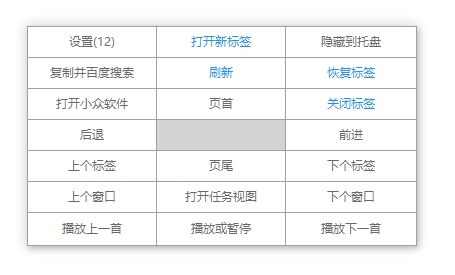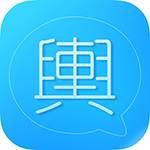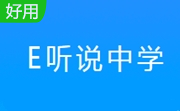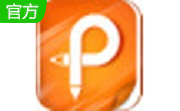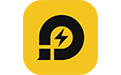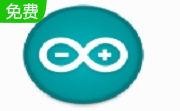- 软件信息
- 同类热门
- 攻略推荐
简介
Grid(鼠标右键快捷功能)是一款小巧免费的鼠标右键增强工具,通过这款软件能够轻松实现各种快捷功能,使你在日常操作电脑使能够更加便利快捷,并且Grid使用也极为简单,只需开启并右键按住移动,即可选择不一样的功能。
Grid功能丰富且强大,不仅能够为你提供超多实用的快捷键功能,而且打开快捷操作面板就可以触发自定义脚本,并且支持自定义设置脚本,例如模拟按键、打开网站等,使你拥有更好的电脑与鼠标使用体验。
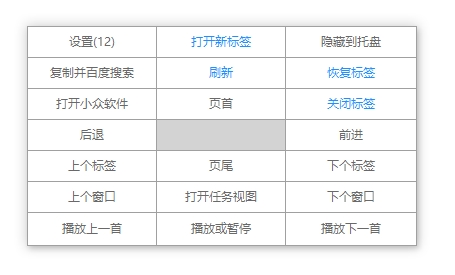
Grid特色
1、选中文字后按住右键,向上移动鼠标进行复制,向下移动粘贴,非常流畅
2、选中文字后按住右键,向上滚动滚轮进行复制,向下滚动粘贴,非常快捷
3、按住右键向左切换到上一个窗口,向右切换到下一个窗口
4、隐藏到托盘的功能也非常好用
5、退出在第一格设置里
操作说明
1、操作面板
自定义单元格一共20个,如果是专属进程脚本,则显示为蓝色字体
操作面板可以滚轮去选择脚本,如果熟练的话不用眼睛看也可以触发想要的操作
每个窗口绑定的操作面板数据可以都不一样,全部自定义
2、脚本根文件夹
在程序同目录的Grid文件夹,没有文件夹时会自动释放脚本
3、进程专属脚本
以进程名称命名的脚本文件夹,里面的脚本在匹配的进程窗口上,操作面板会优先显示专属脚本并蓝色字体突出显示
4、脚本模拟按键
Shift是+,Ctrl是^,Alt是%,其余的按键加大括号来表示,脚本目前输出不了中文
其他按键怎么替换,参考百度百科SendKeys
5、创建脚本文件夹
在想要定制的程序窗口上,进入第一个单元格设置,选择下图选中的功能
在打开的文件夹里,放入脚本文件,重启Grid后即可在操作面板看见该脚本
要带上0~20的数字前缀才会在操作面板显示脚本
6、排除窗口
在第一个单元格设置里有排除窗口功能,避免鼠标操作冲突
取消排除的话,要打开配置文件,删除Exclude节点里对应的进程名称
7、脚本进阶
脚本有自定义区域,例如图中的打开小众软件脚本,只需要替换网址即可打开自己想要的其他网站,可以将剪切板数据作为参数传递
要调用本地程序并传参,要先查询该程序的命令行参数,例如Everthing需要带“-s”再传递查询关键字
打开网站,特别是要传参的时候,要使用https前缀的,不然Windows Defender会提示脚本是木马并拦截,可能是之前有木马这样利用剪切板上传用户隐私数据,被行为检测判断类似了
-
点击下载
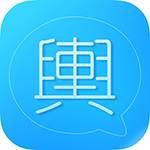
金石舆情监测系统最
应用软件|181.9 MB
更新时间:2023-09-28
-
点击下载

钉钉最新版 v7.
应用软件|452.79MB
更新时间:2023-09-08
-
点击下载

智能源码统计专家
应用软件|437 KB
更新时间:2023-08-30
-
点击下载
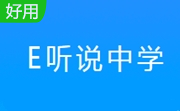
E听说中学5.4.
应用软件|443.18MB
更新时间:2023-08-19
-
点击下载
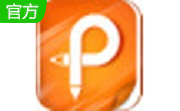
极速pdf编辑器3
应用软件|129.32MB
更新时间:2023-08-07
-
点击下载

友空间客户端7.5
应用软件|128.65MB
更新时间:2023-08-02
-
点击下载
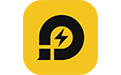
雷电模拟器64位9
应用软件|2.66MB
更新时间:2023-07-29
-
点击下载

微信快捷回复助手工
应用软件|1.8 MB
更新时间:2023-07-24
-
点击下载

追光者百度网盘提取
应用软件|1.9 MB
更新时间:2023-07-20
-
点击下载
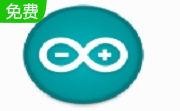
Arduino I
应用软件|216.46MB
更新时间:2023-07-10
相关推荐
-
E听说中学5.4.5 免费版
443.25MB / 应用软件
下 载 -
沙漏验机pc版 6.3.1 最新版
169 MB / 应用软件
下 载 -
爱思助手7.98.75 免费版
173.48MB / 应用软件
下 载 -
全能翻译官电脑版 1.7.9 免费最新版
3.9 MB / 应用软件
下 载 -
联想扫描王PC版 1.0.0.4 免费最新版
83.7 MB / 应用软件
下 载 -
大迈云PC端 2.0 正式版
174.25 MB / 应用软件
下 载